Entre as atualizações contidas em janelas 10, em comparação com seus antecessores, há a eliminação do Home Group, que, entre outras coisas, permitia o compartilhamento de arquivos na rede local. Neste artigo, mostraremos a você: Como compartilhar arquivos e pastas na rede Windows 10 sem o aplicativo Homegroup.
Grupo Hogar é um aplicativo que apresentou o sistema operacional da gigante Redmond do Windows 7. Seu design visa facilitar a conectividade entre vários computadores da rede, a fim de facilitar o compartilhamento de arquivos e recursos.
Devido à baixa receptividade com que o público usuário recebia essa ferramenta, e também dado que hoje em dia a conectividade entre computadores é muito mais simples, A Microsoft optou por removê-lo de sua atualização mais recente do Windows 10. Aqui, você aprenderá como compartilhar arquivos e pastas na rede Windows 10 sem a necessidade de um grupo doméstico.
O Windows 10 também trouxe com ele a opção de tornar seu computador invisível ou visível da rede local, a fim de protegê-lo quando conectado a uma rede local desconhecida.
Conectividade garantida
Excluir o grupo doméstico no Windows 10 não é um problema para o redes de computador. Ao contrário, para os especialistas da multinacional norte-americana, a conectividade não só está garantida, como agora é muito mais simples.
Agora existem maneiras mais fáceis e rápidas de conectar computadores entre si e compartilhar pastas, arquivos e recursos. Uma delas é o uso, por exemplo, de protocolos como SMB. Oferta fácil compartilhamento de arquivos e é integrado ao Windows 10.
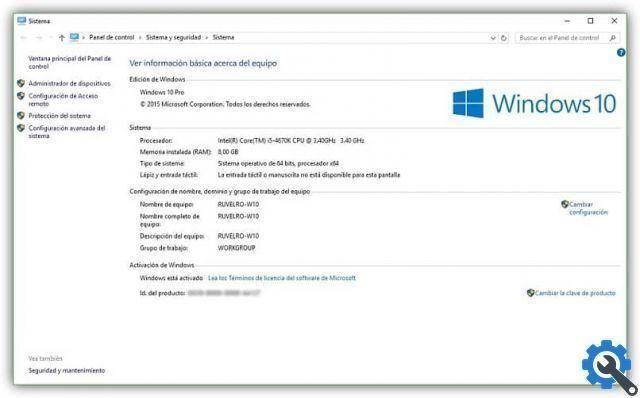
Também através do uso de um Servidor NAS para centralizar o armazenamento de recursos. Outra opção fácil e simples de compartilhar arquivos é através da nuvem, do OneDrive da Microsoft ou de outra plataforma, com a qual você faz a sincronização e o compartilhamento dos arquivos.
Se você tiver uma conta no OneDrive, será útil estabelecer este programa de armazenamento como uma unidade de rede do Windows 10 e então todos os seus arquivos e imagens serão salvos automaticamente.
Agora compartilhe arquivos e pastas na rede Windows 10
Em primeiro lugar, o que você precisa fazer é habilitar a função de compartilhamento de arquivos e impressoras, pois sem ele será impossível realizar qualquer operação. Na maioria das vezes, essa opção está desativada por padrão, portanto, certifique-se de que esteja operacional.
Isso é feito acessando o Painel de Controle do sistema operacional e seguindo as etapas abaixo: " Rede e Internet ” rede e centro de compartilhamento ” Configurações avançadas de compartilhamento ".
Neste ponto, você precisa se certificar de que as duas opções estão ativadas corretamente. Primeiro, a opção “Detecção de rede”, que permite que outros equipamentos de TI se localizem e se conectem a nós.
A segunda opção é " Compartilhando arquivos e impressoras " Como o nome sugere, ele permite que você compartilhe recursos com outros computadores por meio da conexão de rede.
De momento estas duas opções estão habilitadas, tanto para o perfil privado como para o perfil público ou convidado (para que não haja problemas com o tipo de rede a que os computadores se ligam). Agora, tudo o que resta é escolher os recursos e prosseguir com o compartilhamento de arquivos e pastas na Rede Windows 10.

A próxima etapa é apontar o cursor para o caminho correspondente e clicar com o botão direito na pasta ou arquivo a ser compartilhado. As etapas a seguir são seguidas por meio do menu de contexto: "Conceder acesso a> usuários específicos" que dá acesso para escolher os usuários com os quais compartilhar os arquivos ou recursos selecionados.
Outra forma de compartilhar arquivos sem precisar estar conectado a uma rede local é por meio do pacote Microsoft Office Online, que é um produto da Microsoft que permite trabalhar em documentos online com todas as pessoas cadastradas na conta.
Escolha os usuários
Entre as possibilidades que esta função nos permite está a de poder escolher o username, selecione o nome de um usuário específico. Crie novos usuários e escolha o nível de acesso ou autorização que cada usuário adicionado terá.
Fechar para compartilhar
A opção " Configurações do sistema do equipamento ”Permite que você acesse o aplicativo Near Share que incorpora o sistema operacional. Esta é outra das alternativas simples para compartilhar arquivos e pastas na Rede Windows 10 com computadores conectados a uma rede local.
Esta nova ferramenta Microsoft tem a principal vantagem de não ter que fazer nenhuma configuração nas pastas do computador. O único requisito essencial é que as equipes tenham ativado o Near Share.
Quer tenha um computador com Windows ou MacOS, você pode compartilhar uma impressora de rede com ambos.


























